Dua pembaca kami baru-baru ini melaporkan tentang isu-isu touchpad yang mereka alami selepas menaik taraf kepada Windows 10. Seorang pengguna tidak dapat mengaktifkan dan menggunakan gerak isyarat sentuh selepas menaik taraf ke Windows 10 dari Windows 8.1, manakala pad sentuh sendiri tidak berfungsi untuk pengguna lain .
Dalam artikel ini, kami akan membincangkan semua cara di luar sana untuk mengatasi masalah touchpad dalam Windows 10.
Kaedah 1 dari 7
Mulakan semula PC anda
Ini mungkin berbunyi bodoh tetapi banyak isu Windows hanya hilang selepas reboot. Jadi mulakan semula Windows 10 PC sekali, dan kemudian semak apakah pad sentuh berfungsi.
Dan jika anda tertanya-tanya bagaimana untuk memulakan semula komputer riba dengan sentuhan mati, pada masa yang sama tekan logo Windows dan kunci X untuk membuka menu pengguna kuasa, tekan kekunci U pada papan kekunci, dan kemudian tekan kekunci R untuk melakukan restart.

Kaedah 2 dari 7
Semak tetapan pad sentuh dan hidupkan hotkey
Sesetengah komputer riba termasuk hotkey khusus pada papan kekunci untuk menghidupkan atau mematikan pad sentuh. Pastikan pad sentuh tidak dimatikan menggunakan hotkey.
Semak tetapan pad sentuh
Adakah anda tahu bahawa kebanyakan pemandu touchpad menawarkan pilihan untuk mematikan atau melumpuhkan pad sentuh. Sebagai contoh, untuk touchpad Synaptics pada ThinkPad T450s, terdapat pilihan di bawah sifat Mouse untuk mematikan pad sentuh serta titik laluan.
Anda boleh membuka properti Mouse dengan menaip Main.cpl dalam kotak carian Start menu dan kemudian tekan Enter key. Untuk sesetengah komputer riba atau touchpad, pilihan untuk menghidupkan atau mematikan pad sentuh mungkin terletak di bawah Panel Kawalan Touchpad (contohnya Panel Kawalan Synaptics).
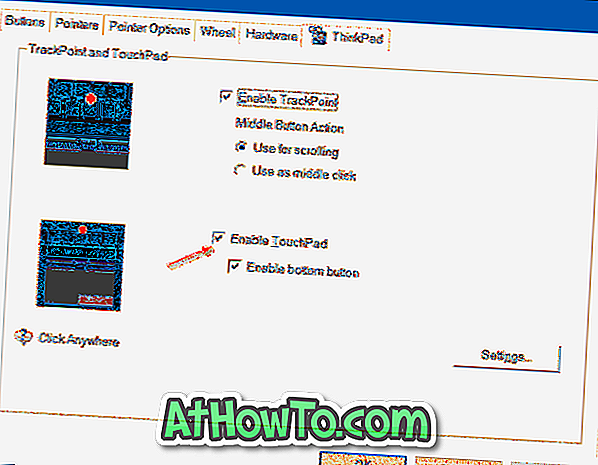
Sila juga semak semula jika terdapat suis fizikal untuk mematikan pad sentuh.
Kaedah 3 dari 7
Pastikan pemandu touchpad dipasang
Walaupun beberapa touchpads akan keluar dari kotak tanpa memerlukan pemandu tambahan, jika tanda sentuh atau gerak sentuh touchpad tidak berfungsi, sila pastikan versi terbaru pemacu pad sentuh dipasang pada komputer riba Windows 10 anda. Untuk berbuat demikian, mula-mula periksa versi terkini pemandu yang dipasang pada Windows 10 PC anda dan kemudian lawati tapak web pengilang untuk memeriksa nombor versi.
Lawati laman web pengeluar komputer riba anda, muat turun dan pasang pemacu serasi Windows 10. Sekiranya pengilang komputer anda tidak menawarkan driver touchpad untuk Windows 10, cuba muat turun dan pasang pemacu serasi Windows 8.1. Dan kepada
Kaedah 4 dari 7
Pasang semula pemacu
Jika pad sentuh tidak berfungsi dan anda pasti bahawa versi terbaru pemandu dipasang (lihat bagaimana untuk memeriksa versi pemacu), cuba pasang semula pemacu. Untuk berbuat demikian, anda perlu menyahpasang driver semasa terlebih dahulu, memuat turun versi terkini pemandu, dan kemudian pasang yang baru.
Kaedah 5 dari 7
Gulung balik pemandu
Ramai pengguna sering mengalami masalah selepas mengemaskini kepada versi pemalam pad sentuh yang lebih baru. Sekiranya anda mengemaskini pemacu baru-baru ini ke versi terkini (atau pemacu dikemas kini secara automatik oleh Windows 10) dan sentuhan sentuh berhenti berfungsi atau tidak berfungsi sejak itu, anda boleh melancarkan kembali kepada versi pemandu sebelumnya. Sila rujuk kepada kami bagaimana untuk melancarkan kembali kepada pemandu versi terdahulu untuk arahan langkah demi langkah.
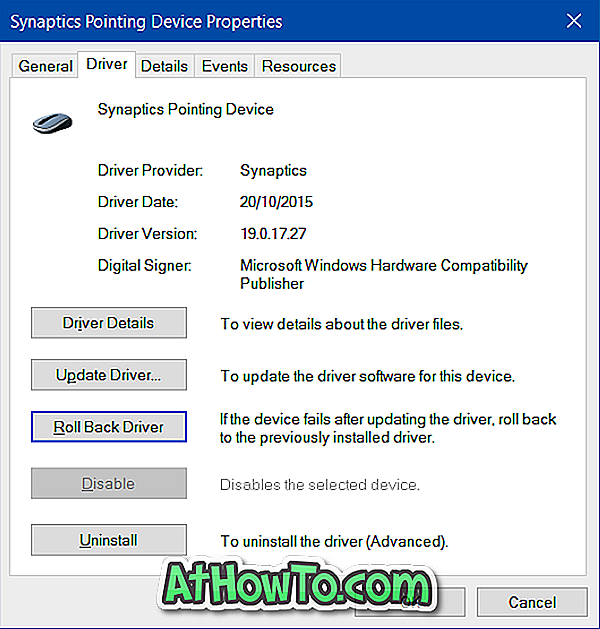
Kaedah 6 dari 7
Pulihkan Windows 10 ke tarikh sebelumnya
Jika pad sentuh berfungsi beberapa hari yang lalu dan anda tidak pasti apa yang berlaku, anda boleh menggunakan ciri Titik Pemulihan untuk memulihkan PC anda pada tarikh sebelumnya. Sila rujuk kepada cara untuk memulihkan Windows 10 PC anda kepada panduan tarikh sebelumnya untuk arahan langkah demi langkah.
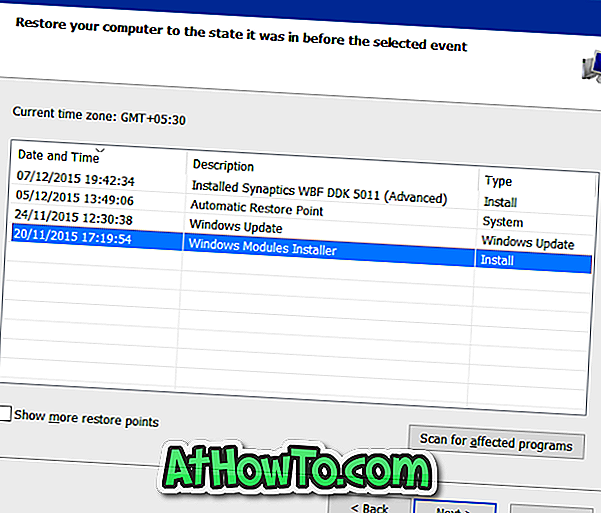
Kaedah 7 dari 7
Semak sama ada auto mematikan diaktifkan
Jika anda telah menyambungkan tetikus ke komputer riba, sila lepaskan tetikus dan kemudian semak apakah pad sentuh atau pad trackpad berfungsi kerana mungkin untuk mengkonfigurasi Windows 10 secara automatik mematikan pad sentuh apabila tetikus disambungkan. Sila rujuk kepada cara kami mematikan pad sentuh apabila tetikus dihubungkan dengan artikel untuk maklumat terperinci.
Jika kaedah di atas tidak berfungsi untuk anda, berbual dengan sokongan Microsoft menggunakan aplikasi sokongan Kenalan terbina secara percuma.














